RG351が主流の時代になってきたので、RG351P/M/V対応のCFW導入をまとめておきます。ANBERNIC製品はデフォルトのファームウェアでも使えることは使えますが、カスタムファームウェアを導入することでより便利に使えたり、RPGツクール作品、PICO-8が遊べたりUNDERTALEが遊べるようになります。魅力的ですね。
ファームウェア一覧
様々な種類のファームウェアが有る中主力なものを簡単にご紹介します。ただ主力な351elec、Arkともに更新終了してしまったのが悲しいですね。
追記:どちらも更新継続となりました。嬉しいですね。
351ELEC
イチオシのカスタムファームウェア。高機能で便利!って感じのファームウェアです。私はこちらを愛用しています。
ダウンロードは上記リンクの
351ELEC-RG351●.aarch64-20210510.img.gz
から行います。●の部分は、RG351P/MならP、RG351VならVを選択してください。
Ark OS
早い!シンプル!オンラインアップデート!って感じのOSです。
ダウンロードは上記リンクの
Download Links :
RG351P/RG351M Announcement – GDrive | Mega (Updated 05/01/2021) MD5:397CE9322205E2042A62F54E770F949E Changelog | RG351P – FAQ
から
インストール方法
以下の導入はRG351Pで試しています。
システムが入っているMicroSDを取り外す

システムが入っているMicroSDはここです。シールを取り外し押し込むと外れますが、このシールを取り外すと保証対象外になってしまうので、(そもそも保証してくれるのか?ってハナシはありますけど・・・)最初に動作確認を行ってから、取り外すようにしましょう。
元々入っていたmicroSDは、MicroSDの品質や動作しなくなった時の確認用のため保管しておくことを推奨しますが、どうしても使いたい場合は、バックアップしてから行うことを推奨します。
また使用するMicroSDが少なすぎると使えないので注意してください。16GB以上あれば問題ないと思いますが、そうするとゲームが全然入らないので最低でも64GBを強くオススメします。
ファームウェアのダウンロード
ファームウェアは上記のファームウェア一覧を参考にダウンロードしましょう。ダウンロード後、解凍しなくてもインストールできますが、解凍したい場合は解凍ソフト「Winrar」のインストールをおすすめします。
僕はもう十年以上使っています。
ファームウェアのインストール
Win32 Disk Imagerという書き込みソフトをずっと使っていましたが、うまくインストールできないなど有るので、Rufusをおすすめします。他にもEtcherなど色々ありますが、好みで使えばいいと思います。
①上記リンク▲の最新のアップデートから最新版をダウンロードして、起動します。
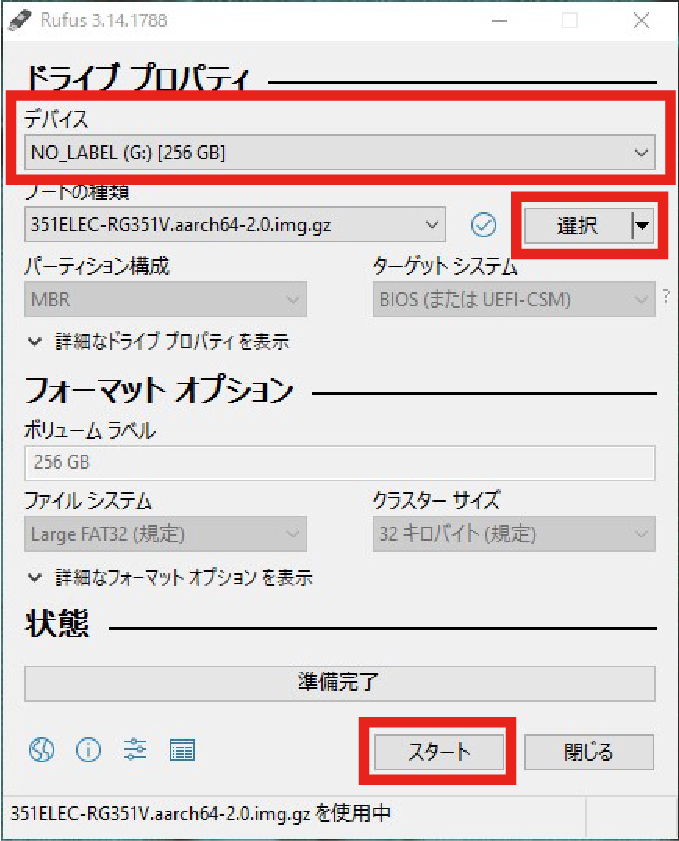
②使い方は簡単で、デバイスで書き込むMicroSDを選択し、その下の選択でダウンロードしたファームウェアを選択、スタートで書き込みを行えます。
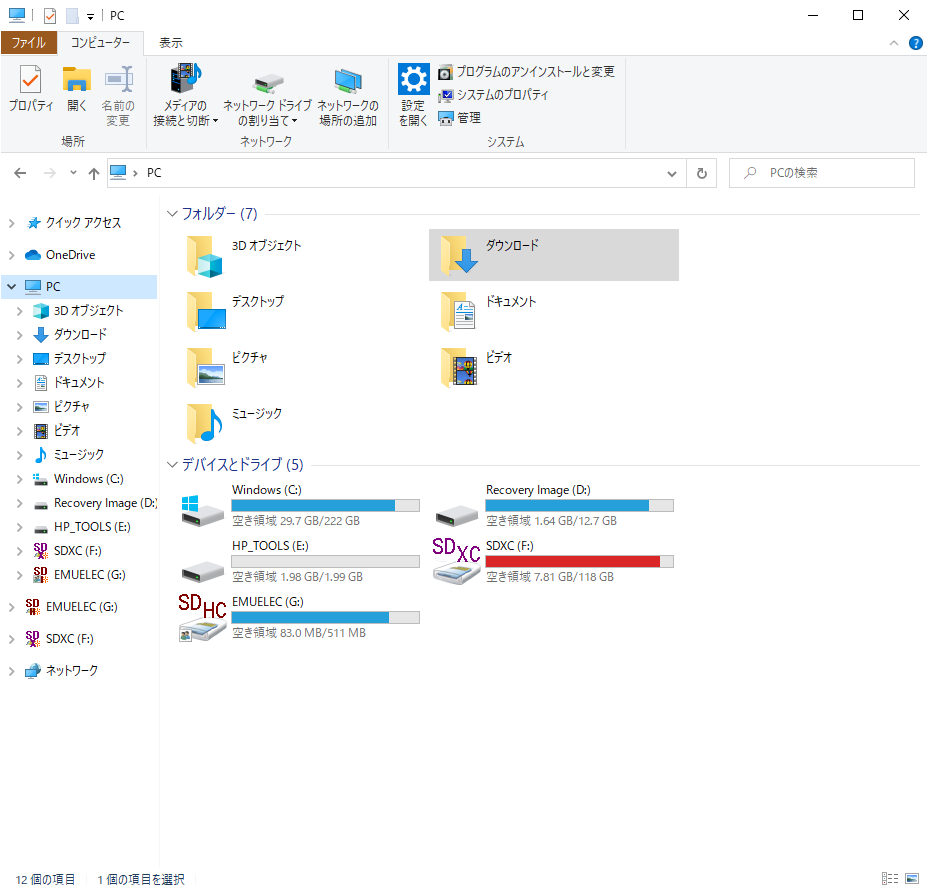
↑ちなみにドライブのアルファベット確認方法はエクスプローラのPCから確認できます。
※ちなみにmicroSDのバックアップ方法
上記リンクからDownload、出てきた
「win32diskimager-1.0.0-install.exe」を実行し、指示通りにインストールします。
「Win32DiskImager」がインストールされ、デスクトップにショートカットが出来たと思うので、実行します。
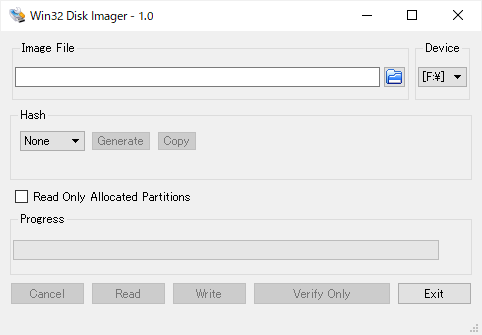
①Image Fileの右のフォルダーのアイコンをクリックし、書き出す場所を指定します。
②Deviceを書き出すmicroSDのアルファベットと合っているかどうか確認します。
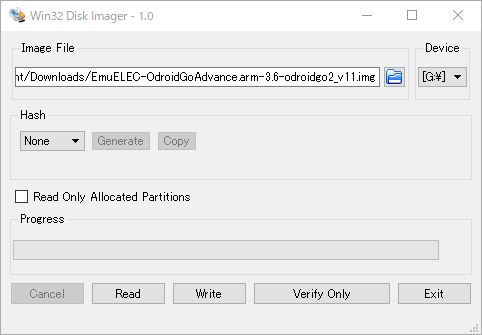
③Readを押してバックアップします。終わったらExitで終了しましょう。
ファームウェアを導入したmicroSDをRG351に差し込む
あとはもう無心でSDを差し込むだけです。時間はかかりますが、自動でセッティングが完了します。便利な時代になりましたね。
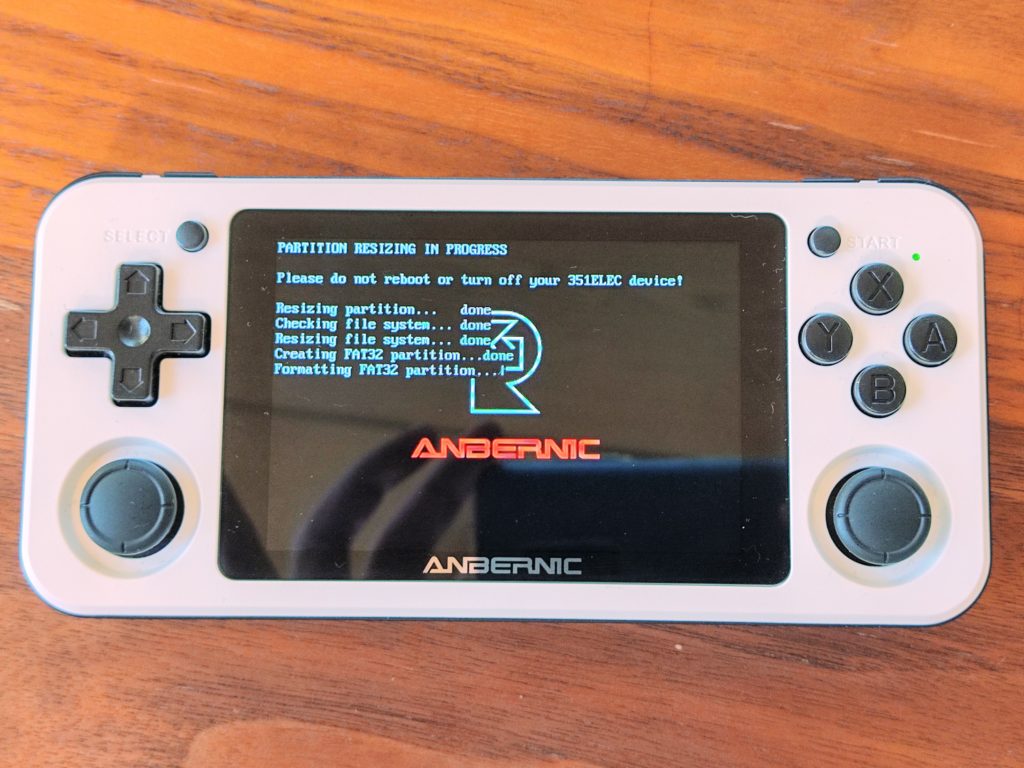
▲セッティング中なのでおとなしく待ちましょう。

351ELECを使用した場合には上記のような画面が現れます。
お疲れさまでした。簡単ですよね。また中華ゲーム機の深みにはまったと思いますが、それこそが真髄みたいなとこあるのでどんどん沼にはまっていきましょう。
最低限の設定&端末のシャットダウンについて
とりあえずはスタートボタンを押してMAIN MENUを開き、
SYSTEM SETTINGS→LANGUAGE
をからJAPANESEに変更しましょう。これにより日本語で使用することができます。(351ELECの場合)
また、直接電源ボタンで電源を切ってしまうと、色々と不具合が起こる可能性が高いので、
シャットダウンを行いたい場合はメニュー画面で
セレクトボタンでクイックアクセスを開く→システムをシャットダウン
から電源を切りましょう。
データの転送について
データの転送はセッティングが無事終わったMicroSDをPCに挿入すれば普通にストレージが覗けるので、それでデータ転送しましょう。
ちなみにwifiドングルを別途用意すればwifi経由でデータの管理を行うこともできます。
351ELECでwifiを使ってのデータ転送方法は以下から。
その他Q&Aについて
Q&Aとしてまとめてあるので、のぞいてみてください。




